Почему на Android планшете, или смартфоне не работает интернет по Wi-Fi?
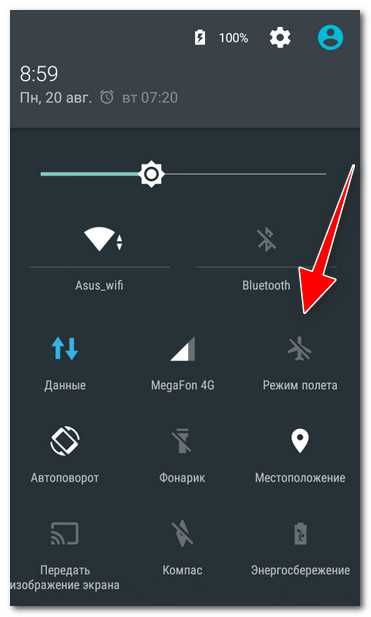
Современные технологии позволяют нам быть всегда на связи и иметь доступ к мировой сети интернет в любое время и в любом месте. Однако, несмотря на все преимущества, постоянное наличие подключения к интернету на наших Android устройствах может вызывать определенные сложности. Одной из самых распространенных проблем является отсутствие доступа к интернету по Wi-Fi.
Вполне возможно, что вы обнаружили, что ваш Android смартфон или планшет перестал успешно подключаться к Wi-Fi-сети, что, несомненно, может создать ряд неудобств и помешать использованию интернета. Если вы столкнулись с подобной проблемой, то первым делом следует понять причину, по которой ваше устройство не может стабильно работать с Wi-Fi. В данной статье мы рассмотрим наиболее распространенные причины и предложим возможные способы решения данной проблемы.
Итак, прежде чем приступить к поиску решения проблемы, важно понять, что причин может быть множество. Одной из наиболее вероятных причин может быть несовместимость вашего устройства с Wi-Fi-сетью или настройками роутера. Мы также не исключаем возможность проблемы с Wi-Fi-адаптером вашего Android устройства или ошибки в настройках системы. Наконец, причиной может стать и неисправность вашего роутера или провайдера интернет-соединения. Поэтому, прежде чем предпринимать какие-либо действия, рекомендуется провести небольшой анализ исключений, чтобы задача поиска проблемы и ее решения была проще и эффективнее.
Что делать, если на Android планшете, или смартфоне не работает Wi-Fi?
Если вы столкнулись с проблемой отсутствия Wi-Fi подключения на своем Android планшете или смартфоне, не отчаивайтесь. В данном разделе мы рассмотрим несколько возможных решений для устранения данной проблемы и восстановления работы Wi-Fi.
|
1. Перезагрузите устройство Первым шагом рекомендуется попробовать перезагрузить ваш Android планшет или смартфон. Иногда простое перезапуск может помочь восстановить работу Wi-Fi, особенно если проблема была временной и вызвана программными сбоями. |
|
2. Проверьте режим самолета Убедитесь, что на вашем устройстве отключен режим самолета. Этот режим блокирует все беспроводные соединения, включая Wi-Fi. Если режим самолета активен, отключите его и проверьте, возвращает ли это Wi-Fi подключение. |
|
3. Перезагрузите Wi-Fi роутер Иногда проблема может быть связана с Wi-Fi роутером. Попробуйте перезагрузить роутер, отключив его от питания на некоторое время, а затем снова включив. Если после этого Wi-Fi подключение не появляется, переходите к следующему шагу. |
|
4. Проверьте настройки Wi-Fi Убедитесь, что настройки Wi-Fi на вашем устройстве настроены правильно. Проверьте, включен ли Wi-Fi, выбрана ли правильная сеть Wi-Fi, и нет ли других проблемных настроек, таких как блокировка конкретного MAC-адреса. |
|
5. Забудьте и снова подключитесь к Wi-Fi сети Попробуйте забыть сеть Wi-Fi, с которой у вас возникли проблемы, а затем снова подключиться к ней. Для этого найдите сеть Wi-Fi в настройках вашего устройства, выберите ее и нажмите на опцию «Забыть сеть». Затем повторите процесс подключения к сети заново. |
|
6. Обновите ПО на устройстве Проверьте, есть ли доступные обновления для операционной системы вашего Android планшета или смартфона. Иногда проблемы с Wi-Fi могут быть связаны с устаревшими версиями программного обеспечения. Обновите устройство до последней версии и проверьте, помогло ли это восстановить работу Wi-Fi. |
Если после перепробования всех предложенных решений проблема с Wi-Fi никуда не исчезает, рекомендуется обратиться за помощью к специалисту или провайдеру интернет-услуг.
Проверьте подключение к Wi-Fi
Прежде чем начать вникать в проблему отсутствия интернета на вашем Android устройстве, стоит убедиться в правильности подключения к Wi-Fi сети. Ведь иногда наши смартфоны и планшеты бывают капризны и требуют особого внимания к этой составляющей.
Процесс проверки подключения к Wi-Fi можно разделить на несколько этапов. Первым делом стоит убедиться, что ваше устройство включено в Wi-Fi сеть и имеет активное подключение к интернету. Для этого можно проверить наличие Wi-Fi символа или значка сети в статусном баре устройства.
Далее, необходимо зайти в настройки Wi-Fi на вашем Android устройстве и проверить, активен ли Wi-Fi модуль. Если он не активирован, попробуйте включить его, чтобы ваше устройство могло устанавливать подключение к Wi-Fi сети.
Если модуль Wi-Fi активен, следующим шагом будет поиск и подключение к доступной Wi-Fi точке доступа. В этом случае, убедитесь, что ваше устройство находится в зоне действия Wi-Fi сигнала и считывает доступные сети. Проверьте, правильно ли введен пароль (если требуется) и соединитесь с выбранным Wi-Fi сетевым именем (SSID).
И наконец, когда вы убедились, что ваше Android устройство успешно подключено к Wi-Fi, проверьте, возможно ли установить соединение с интернетом. Для этого можно открыть интернет-браузер и попробовать загрузить любую веб-страницу.
| Шаги для проверки подключения к Wi-Fi: |
| 1. Убедитесь, что Wi-Fi символ или значок сети присутствует в статусном баре. |
| 2. Проверьте настройки Wi-Fi на вашем устройстве и активируйте Wi-Fi модуль, если он отключен. |
| 3. Найдите доступные Wi-Fi сети и выберите нужное сетевое имя (SSID). |
| 4. Проверьте правильность введенного пароля, если требуется. |
| 5. Установите соединение с выбранной Wi-Fi точкой доступа. |
| 6. Проверьте, возможно ли установить соединение с интернетом, открыв интернет-браузер. |
Убедитесь, что Wi-Fi включен на устройстве
Один из возможных причин отсутствия интернета на вашем устройстве может быть отключенное Wi-Fi соединение. Перед тем, как начинать искать другие решения, важно удостовериться, что функция Wi-Fi активирована на вашем Android устройстве.
Проверьте настройки вашего устройства и убедитесь, что Wi-Fi включен. Это можно сделать путем просмотра панели уведомлений, где обычно расположена кнопка для включения и отключения Wi-Fi. Также вы можете проверить настройки Wi-Fi в разделе «Настройки» вашего устройства и убедиться, что переключатель Wi-Fi находится в положении «Включено».
Если Wi-Fi оказалось отключенным, включите его и подождите несколько секунд, чтобы устройство могло найти доступные Wi-Fi сети. После этого вы сможете выбрать нужную сеть из списка доступных и подключиться к ней.
Важно также убедиться, что вы введены правильные данные для подключения к Wi-Fi сети, такие как пароль или имя сети. Проверьте правильность введенных данных и убедитесь, что они соответствуют данным, предоставленным владельцем Wi-Fi сети.
Если убедиться, что Wi-Fi включен на вашем Android устройстве не помогло решить проблему с отсутствием интернета, то возможно причина в другом месте. В таком случае рекомендуется обратиться к специалисту или провайдеру интернет-услуг для получения более подробной помощи.
Важно помнить, что наличие стабильного Wi-Fi соединения является ключевым фактором для успешного использования интернета на Android планшете или смартфоне. Поэтому регулярная проверка наличия активного Wi-Fi соединения и правильных даных для подключения может помочь избежать проблем с доступом в интернет.
Измените настройки Wi-Fi
В данном разделе рассмотрим возможные причины и способы решения проблемы с подключением к Wi-Fi на вашем мобильном устройстве. Ниже приведены некоторые рекомендации, которые помогут вам изменить настройки Wi-Fi и восстановить стабильное подключение к интернету.
- Проверьте активирован ли Wi-Fi. Убедитесь, что включена функция Wi-Fi на вашем устройстве.
- Перезагрузите маршрутизатор. Иногда проблема может возникать из-за временной неисправности маршрутизатора, поэтому попробуйте перезагрузить его, чтобы сбросить возможные ошибки.
- Проверьте правильность введенного пароля. Убедитесь, что вы правильно ввели пароль Wi-Fi сети. Проверьте регистр символов и наличие ошибок.
- Перезагрузите свое устройство. Попробуйте перезагрузить свой Android планшет или смартфон, чтобы обновить настройки Wi-Fi и устранить возможные проблемы соединения.
- Забудьте сеть Wi-Fi и подключитесь заново. Попробуйте удалить сеть Wi-Fi из списка сохраненных и затем подключитесь к ней снова. Это поможет обновить настройки и возможно решить проблему.
- Обновите ПО устройства. Проверьте наличие обновлений операционной системы на вашем устройстве и установите их, если они доступны. Это может помочь исправить возможные ошибки и улучшить работу Wi-Fi.
- Переведите роутер на другой канал. Попробуйте изменить настройки Wi-Fi роутера и переключить его на другой доступный канал. Это может помочь избежать интерференции с другими устройствами и повысить стабильность сигнала.
- Свяжитесь с провайдером интернета. Если все вышеперечисленные шаги не привели к результату, обратитесь к своему провайдеру интернета для получения дополнительной поддержки и проверки возможных проблем с сетью.
Следуйте указанным выше рекомендациям, чтобы изменить настройки Wi-Fi и восстановить подключение к интернету на вашем мобильном устройстве. Помните, что проблемы с Wi-Fi могут связаны с различными факторами, поэтому необходимо провести несколько экспериментов и исключить их наличие, чтобы восстановить нормальную работу интернета.

Похожие записи: